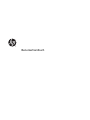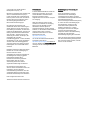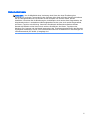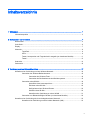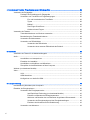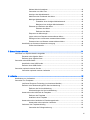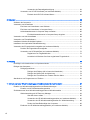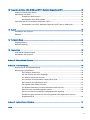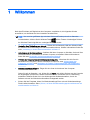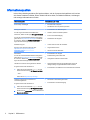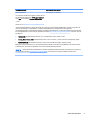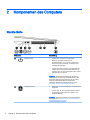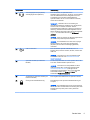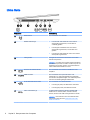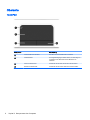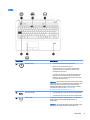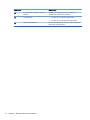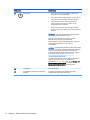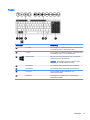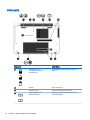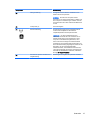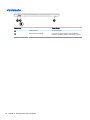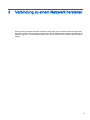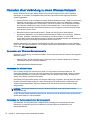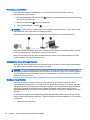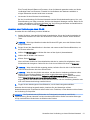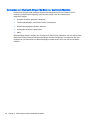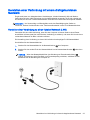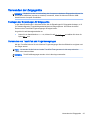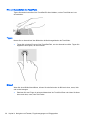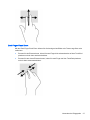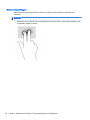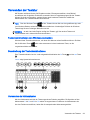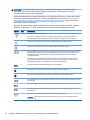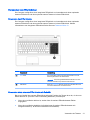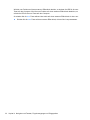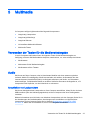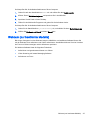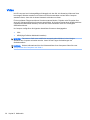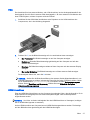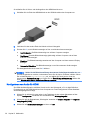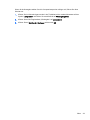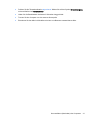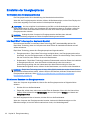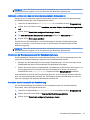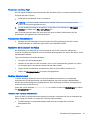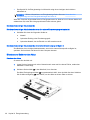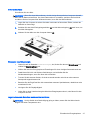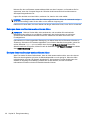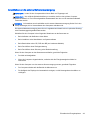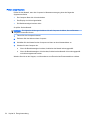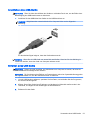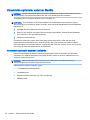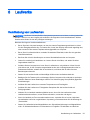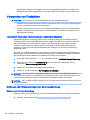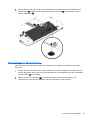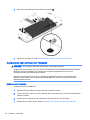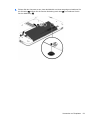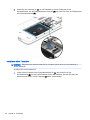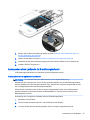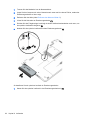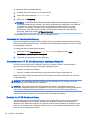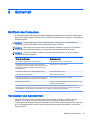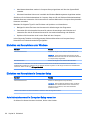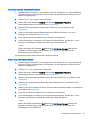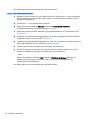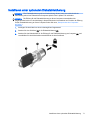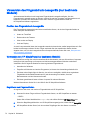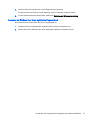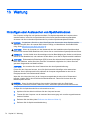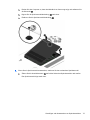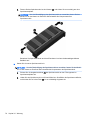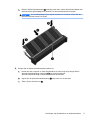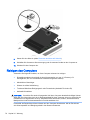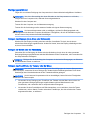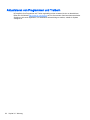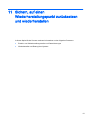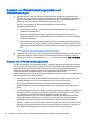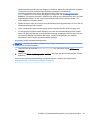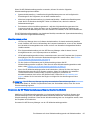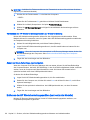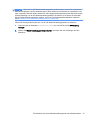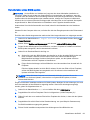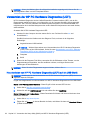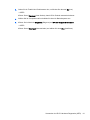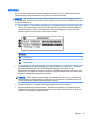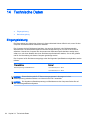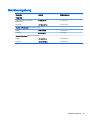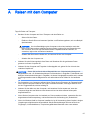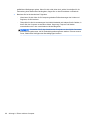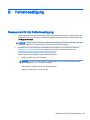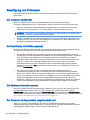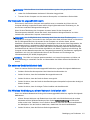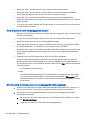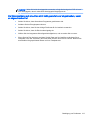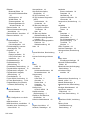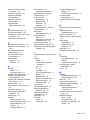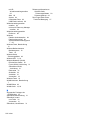Benutzerhandbuch

© Copyright 2014 Hewlett-Packard
Development Company, L.P.
Bluetooth ist eine Marke ihres Inhabers und
wird von Hewlett-Packard Company in
Lizenz verwendet. Intel ist eine Marke der
Intel Corporation in den USA und anderen
Ländern. Microsoft und Windows sind in
den USA eingetragene Marken der
Microsoft-Unternehmensgruppe.
HP haftet nicht für technische oder
redaktionelle Fehler oder Auslassungen in
diesem Dokument. Ferner übernimmt sie
keine Haftung für Schäden, die direkt oder
indirekt auf die Bereitstellung, Leistung und
Nutzung dieses Materials zurückzuführen
sind. HP haftet – ausgenommen für die
Verletzung des Lebens, des Körpers, der
Gesundheit oder nach dem
Produkthaftungsgesetz – nicht für Schäden,
die fahrlässig von HP, einem gesetzlichen
Vertreter oder einem Erfüllungsgehilfen
verursacht wurden. Die Haftung für grobe
Fahrlässigkeit und Vorsatz bleibt hiervon
unberührt.
Inhaltliche Änderungen dieses Dokuments
behalten wir uns ohne Ankündigung vor.
Die Informationen in dieser
Veröffentlichung werden ohne Gewähr für
ihre Richtigkeit zur Verfügung gestellt.
Insbesondere enthalten diese
Informationen keinerlei zugesicherte
Eigenschaften. Alle sich aus der
Verwendung dieser Informationen
ergebenden Risiken trägt der Benutzer.
Die Garantien für HP Produkte und
Services werden ausschließlich in der zum
Produkt bzw. Service gehörigen
Garantieerklärung beschrieben. Aus dem
vorliegenden Dokument sind keine weiter
reichenden Garantieansprüche abzuleiten.
Erste Ausgabe: November 2014
Teilenummer des Dokuments: 781560-041
Produkthinweis
In diesem Referenzhandbuch werden die
Funktionen beschrieben, die von den
meisten Modellen unterstützt werden.
Einige der Funktionen stehen
möglicherweise nicht auf Ihrem Computer
zur Verfügung.
Nicht alle Funktionen stehen in allen
Versionen von Windows zur Verfügung.
Dieser Computer benötigt eventuell
aktualisierte und/oder separat zu
erwerbende Hardware, Treiber und/oder
Software, um die Windows-Funktionalität in
vollem Umfang nutzen zu können.
Ausführliche Informationen zu diesem
Thema finden Sie unter
http://www.microsoft.com.
Um auf das neueste Benutzerhandbuch
zuzugreifen, gehen Sie zu
http://www.hp.com/support und wählen Ihr
Land aus. Wählen Sie Treiber & Downloads
und folgen Sie den Anleitungen auf dem
Bildschirm.
Bestimmungen zur Verwendung der
Software
Durch das Installieren, Kopieren,
Herunterladen oder anderweitige
Verwendung der auf diesem Computer
vorinstallierten Softwareprodukte erkennen
Sie die Bestimmungen des
HP Lizenzvertrags für Endbenutzer (EULA)
an. Wenn Sie diese Lizenzbedingungen
nicht akzeptieren, müssen Sie das
unbenutzte Produkt (Hardware und
Software) innerhalb von 14 Tagen
zurückgeben und können als einzigen
Anspruch die Rückerstattung des
Kaufpreises fordern. Die Rückerstattung
unterliegt der entsprechenden
Rückerstattungsregelung des Verkäufers.
Wenn Sie weitere Informationen benötigen
oder eine Rückerstattung des Kaufpreises
des Computers fordern möchten, wenden
Sie sich an den Verkäufer.

Sicherheitshinweis
VORSICHT! Um die Möglichkeit einer Verletzung durch Hitze oder einer Überhitzung des
Computers zu verringern, verwenden Sie den Computer nicht direkt auf Ihrem Schoß und blockieren
Sie die Lüftungsschlitze nicht. Verwenden Sie den Computer nur auf einer festen, ebenen
Oberfläche. Vermeiden Sie die Blockierung der Luftzirkulation durch andere feste Gegenstände, wie
beispielsweise einen in unmittelbarer Nähe aufgestellten Drucker, oder durch weiche Gegenstände,
wie Kissen, Teppiche oder Kleidung. Vermeiden Sie während des Betriebs außerdem direkten
Kontakt des Netzteils mit der Haut und mit weichen Oberflächen, wie Kissen, Teppichen oder
Kleidung. Der Computer und das Netzteil entsprechen den Temperaturgrenzwerten für dem Benutzer
zugängliche Oberflächen, wie sie in der internationalen Norm für die Sicherheit von Einrichtungen der
Informationstechnik (IEC 60950-1) festgelegt sind.
iii

iv Sicherheitshinweis

Inhaltsverzeichnis
1 Willkommen ...................................................................................................................................................... 1
Informationsquellen .............................................................................................................................. 2
2 Komponenten des Computers .......................................................................................................................... 4
Rechte Seite ......................................................................................................................................... 4
Linke Seite ............................................................................................................................................ 6
Display .................................................................................................................................................. 7
Oberseite .............................................................................................................................................. 8
TouchPad ............................................................................................................................ 8
LEDs .................................................................................................................................... 9
Tasten, Lautsprecher und Fingerabdruck-Lesegerät (nur bestimmte Modelle) ................. 11
Tasten ................................................................................................................................ 13
Unterseite ........................................................................................................................................... 14
Vorderseite ......................................................................................................................................... 16
3 Verbindung zu einem Netzwerk herstellen ..................................................................................................... 17
Herstellen einer Verbindung zu einem Wireless-Netzwerk ................................................................ 18
Verwenden der Wireless-Bedienelemente ........................................................................ 18
Verwenden der Wireless-Taste ......................................................................... 18
Verwenden der Bedienelemente des Betriebssystems ..................................... 18
Verwenden eines WLANs .................................................................................................. 19
Auswählen eines Internetproviders ................................................................... 19
Einrichten eines WLANs ................................................................................... 20
Konfigurieren eines Wireless-Routers ............................................................... 20
Schützen Ihres WLANs ..................................................................................... 20
Herstellen einer Verbindung zu einem WLAN ................................................... 21
Verwenden von Bluetooth-fähigen Geräten (nur bestimmte Modelle) ............................... 22
Herstellen einer Verbindung mit einem drahtgebundenen Netzwerk ................................................. 23
Herstellen einer Verbindung zu einem lokalen Netzwerk (LAN) ........................................ 23
v

4 Navigieren mit Tastatur, Fingerbewegungen und Zeigegeräten ..................................................................... 24
Verwenden der Zeigegeräte ............................................................................................................... 25
Festlegen der Einstellungen für Zeigegeräte ..................................................................... 25
Verwenden von TouchPad und Fingerbewegungen .......................................................... 25
Ein- und Ausschalten des TouchPads .............................................................. 26
Tippen ............................................................................................................... 26
Bildlauf .............................................................................................................. 26
Zwei-Finger-Pinch-Zoom ................................................................................... 27
Klicken mit zwei Fingern ................................................................................... 28
Verwenden der Tastatur ..................................................................................................................... 29
Tastenkombinationen von Windows verwenden ............................................................... 29
Beschreibung der Tastenkombinationen ........................................................................... 29
Verwenden der Aktionstasten ............................................................................................ 29
Verwenden von Ziffernblöcken .......................................................................................... 31
Verwenden des Ziffernblocks ............................................................................ 31
Verwenden eines externen Ziffernblocks als Zubehör ...................................... 31
5 Multimedia ....................................................................................................................................................... 33
Verwenden der Tasten für die Medienwiedergabe ............................................................................. 33
Audio .................................................................................................................................................. 33
Anschließen von Lautsprechern ........................................................................................ 33
Einstellen der Lautstärke ................................................................................................... 34
Anschließen von Kopfhörern und Mikrofonen .................................................................... 34
Überprüfen der Audiofunktionen auf dem Computer ......................................................... 34
Webcam (nur bestimmte Modelle) ..................................................................................................... 35
Video .................................................................................................................................................. 36
VGA ................................................................................................................................... 37
HDMI-Anschluss ................................................................................................................ 37
Konfigurieren von Audio für HDMI ..................................................................................... 38
6 Energieverwaltung .......................................................................................................................................... 40
Herunterfahren (Abschalten) des Computers ..................................................................................... 40
Einstellen der Energieoptionen .......................................................................................................... 42
Verwenden des Energiesparmodus ................................................................................... 42
Intel Rapid Start Technology (nur bestimmte Modelle) ..................................... 42
Einleiten und Beenden des Energiesparmodus ................................................ 42
Aktivieren und Beenden des vom Benutzer eingeleiteten Ruhezustands ......... 43
Verwenden der Energieanzeige und der Energieeinstellungen ........................ 43
Einrichten des Kennworts für die Reaktivierung ............................................... 43
Verwenden von Akkustrom ................................................................................................ 44
vi

Weitere Akku-Informationen .............................................................................. 44
Verwenden von Akku-Test ................................................................................ 45
Anzeigen des Akkuladestands .......................................................................... 45
Maximieren der Entladezeit des Akkus ............................................................. 45
Niedriger Akkuladestand ................................................................................... 45
Feststellen eines niedrigen Akkuladestands .................................... 45
Beheben eines niedrigen Akkuladestands ....................................... 46
Einsetzen und Entfernen des Akkus ................................................................. 46
Einsetzen des Akkus ........................................................................ 46
Entfernen des Akkus ........................................................................ 47
Einsparen von Akkuenergie .............................................................................. 47
Lagern eines vom Benutzer austauschbaren Akkus ......................................... 47
Entsorgen eines vom Benutzer austauschbaren Akkus .................................... 48
Ersetzen eines vom Benutzer austauschbaren Akkus ...................................... 48
Anschließen an die externe Netzstromversorgung ............................................................ 49
Prüfen eines Netzteils ....................................................................................... 50
7 Externe Karten und Geräte ............................................................................................................................. 51
Verwenden von Speicherkarten-Lesegeräten .................................................................................... 51
Einsetzen einer digitalen Karte .......................................................................................... 51
Entfernen einer digitalen Karte .......................................................................................... 51
Verwenden eines USB-Geräts ........................................................................................................... 52
Anschließen eines USB-Geräts ......................................................................................... 53
Entfernen eines USB-Geräts ............................................................................................. 53
Verwenden optionaler externer Geräte .............................................................................................. 54
Verwenden optionaler externer Laufwerke ........................................................................ 54
8 Laufwerke ....................................................................................................................................................... 55
Handhabung von Laufwerken ............................................................................................................ 55
Verwenden von Festplatten ................................................................................................................ 56
Intel Smart Response Technology (nur bestimmte Modelle) ............................................. 56
Entfernen oder Wiederanbringen der Service-Abdeckung ................................................ 56
Entfernen der Service-Abdeckung .................................................................... 56
Wiederanbringen der Service-Abdeckung ........................................................ 57
Austauschen oder Aufrüsten der Festplatte ...................................................................... 58
Entfernen der Festplatte .................................................................................... 58
Installieren einer Festplatte ............................................................................... 60
Austauschen eines Laufwerks im Erweiterungsschacht .................................................... 61
Austauschen eines optischen Laufwerks .......................................................... 61
Verbessern der Festplattenleistung ................................................................................... 63
Verwenden der Defragmentierung .................................................................... 63
vii

Verwenden der Datenträgerbereinigung ........................................................... 64
Verwenden von HP 3D DriveGuard (nur bestimmte Modelle) ........................................... 64
Ermitteln des HP 3D DriveGuard Status ........................................................... 64
9 Sicherheit ........................................................................................................................................................ 65
Schützen des Computers ................................................................................................................... 65
Verwenden von Kennwörtern ............................................................................................................. 65
Einrichten von Kennwörtern unter Windows ...................................................................... 66
Einrichten von Kennwörtern in Computer Setup ................................................................ 66
Administratorkennwort in Computer Setup verwalten ........................................................ 66
Ein Administratorkennwort in Computer Setup eingeben ................................. 69
Verwenden von Antivirensoftware ...................................................................................................... 69
Verwenden von Firewallsoftware ....................................................................................................... 70
Installieren kritischer Sicherheits-Updates ......................................................................................... 70
Installieren einer optionalen Diebstahlsicherung ................................................................................ 71
Verwenden des Fingerabdruck-Lesegeräts (nur bestimmte Modelle) ................................................ 72
Position des Fingerabdruck-Lesegeräts ............................................................................ 72
Verwenden von HP SimplePass (nur bestimmte Modelle) ................................................ 72
Registrieren von Fingerabdrücken .................................................................... 72
Anmelden bei Windows über Ihren registrierten Fingerabdruck ....................... 73
10 Wartung ........................................................................................................................................................ 74
Hinzufügen oder Austauschen von Speichermodulen ....................................................................... 74
Reinigen des Computers .................................................................................................................... 78
Reinigungsverfahren .......................................................................................................... 79
Reinigen des Displays (All-in-Ones oder Notebooks) ....................................... 79
Reinigen der Seiten oder der Abdeckung ......................................................... 79
Reinigen des TouchPads, der Tastatur oder der Maus .................................... 79
Aktualisieren von Programmen und Treibern ..................................................................................... 80
11 Sichern, auf einen Wiederherstellungspunkt zurücksetzen und wiederherstellen ........................................ 81
Erstellen von Wiederherstellungsmedien und Datensicherungen ...................................................... 82
Erstellen von HP Wiederherstellungsmedien .................................................................... 82
Zurücksetzen auf einen Wiederherstellungspunkt und Wiederherstellen .......................................... 84
Wiederherstellung mit HP Recovery Manager ................................................................... 84
Was Sie wissen sollten ..................................................................................... 85
Verwenden der HP Wiederherstellungspartition (nur bestimmte Modelle) ....... 85
Verwenden der HP Wiederherstellungsmedien zur Wiederherstellung ............ 86
Ändern der Boot-Reihenfolge des Computers .................................................. 86
Entfernen der HP Wiederherstellungspartition (nur bestimmte Modelle) ........................... 86
viii

12 Verwenden der Setup Utility (BIOS) und HP PC Hardware Diagnostics (UEFI) .......................................... 88
Starten von Setup Utility (BIOS) ......................................................................................................... 88
Aktualisieren des BIOS ...................................................................................................................... 88
Ermitteln der BIOS-Version ............................................................................................... 88
Herunterladen eines BIOS-Update .................................................................................... 89
Verwenden der HP PC Hardware Diagnostics (UEFI) ....................................................................... 90
Herunterladen von HP PC Hardware Diagnostics (UEFI) auf ein USB-Gerät ................... 90
13 Support ......................................................................................................................................................... 92
Kontaktieren des Supports ................................................................................................................. 92
Etiketten ............................................................................................................................................. 93
14 Technische Daten ......................................................................................................................................... 94
Eingangsleistung ................................................................................................................................ 94
Betriebsumgebung ............................................................................................................................. 95
15 Eingabehilfen ................................................................................................................................................ 96
Unterstützte Hilfstechnologien ............................................................................................................ 96
Kontaktieren des Supports ................................................................................................................. 96
Anhang A Reisen mit dem Computer ................................................................................................................ 97
Anhang B Fehlerbeseitigung ............................................................................................................................. 99
Ressourcen für die Fehlerbeseitigung ................................................................................................ 99
Beseitigung von Problemen ............................................................................................................. 100
Der Computer startet nicht ............................................................................................... 100
Auf dem Display wird nichts angezeigt ............................................................................ 100
Die Software funktioniert anormal .................................................................................... 100
Der Computer ist eingeschaltet, reagiert jedoch nicht ..................................................... 100
Der Computer ist ungewöhnlich warm ............................................................................. 101
Ein externes Gerät funktioniert nicht ................................................................................ 101
Die Wireless-Verbindung zu einem Netzwerk funktioniert nicht ...................................... 101
Eine Disc kann nicht wiedergegeben werden .................................................................. 102
Ein Film wird auf einem externen Anzeigegerät nicht angezeigt ..................................... 102
Der Brennvorgang auf eine Disc wird nicht gestartet oder abgebrochen, bevor er
abgeschlossen ist ............................................................................................................ 103
Anhang C Elektrostatische Entladung ............................................................................................................. 104
Index ................................................................................................................................................................. 105
ix

x

1 Willkommen
Nach dem Einrichten und Registrieren des Computers, empfehlen wir, die folgenden Schritte
auszuführen, um das Beste aus Ihrer Investition herauszuholen:
●
TIPP: Um von einer geöffneten App oder dem Windows®-Desktop schnell zur Startseite
zurückzukehren, drücken Sie die Windows-Taste auf der Tastatur. Nochmaliges Drücken
der Windows-Taste bringt Sie zum vorherigen Bildschirm zurück.
●
Herstellen einer Verbindung zum Internet – Richten Sie Ihr Netzwerk (LAN oder Wireless-LAN)
ein, damit Sie eine Verbindung zum Internet herstellen können. Weitere Informationen finden Sie
unter „Verbindung zu einem Netzwerk herstellen“ auf Seite 17.
●
Aktualisieren der Antivirensoftware – Schützen Sie Ihren Computer vor Schäden, die durch Viren
verursacht werden. Die Software ist auf dem Computer vorinstalliert. Weitere Informationen
finden Sie unter Verwenden von Antivirensoftware auf Seite 69.
●
Ermitteln der Komponenten und Merkmale des Computers – Informieren Sie sich über die
Merkmale Ihres Computers. Weitere Informationen finden Sie unter „Komponenten des
Computers“ auf Seite 4 und „Navigieren mit Tastatur, Fingerbewegungen und Zeigegeräten“
auf Seite 24.
●
Ermitteln installierter Software – Zeigen Sie eine Liste der bereits auf dem Computer
vorinstallierten Software an.
Geben Sie auf der Startseite a ein, klicken Sie auf Apps, und wählen Sie dann aus der Liste eine
der angezeigten Optionen aus. Nähere Informationen zum Verwenden der im Lieferumfang
enthaltenen Software finden Sie in den Anleitungen des Softwareherstellers, die mit der
Software oder auf der Website des Herstellers bereitgestellt werden.
●
Sichern Sie Ihre Festplatte, indem Sie Wiederherstellungs-Discs oder ein Wiederherstellungs-
Flash-Laufwerk erstellen. Siehe „Sichern, auf einen Wiederherstellungspunkt zurücksetzen und
wiederherstellen“ auf Seite 81.
1

Informationsquellen
In den
Setup-Anleitungen
haben Sie bereits erfahren, wie der Computer hochgefahren wird und wo
sich dieses Handbuch befindet. Diese Tabelle hilft Ihnen dabei, Produktinformationen, Anleitungen
und sonstige Informationen zu finden.
Informationsquellen Informationen zum Thema
Poster
Setup-Anleitungen
●
Einrichten des Computers
●
Identifizieren der Computerkomponenten
HP Support Assistant
Um HP Support Assistant am Startbildschirm
aufzurufen, wählen Sie die App HP Support Assistant.
Um auf das neueste Benutzerhandbuch zuzugreifen,
gehen Sie zu http://www.hp.com/support und wählen
Ihr Land aus. Wählen Sie Treiber & Downloads und
folgen Sie den Anleitungen auf dem Bildschirm.
●
Informationen zum Betriebssystem
●
Software, Treiber und BIOS-Updates
●
Tools zur Fehlerbeseitigung
●
Kontaktieren des Supports
Weltweiter Support
Support in Ihrer Sprache finden Sie unter
http://welcome.hp.com/country/us/en/
wwcontact_us.html.
●
Online-Chat mit einem HP Techniker
●
Support-Rufnummern
●
HP Service-Center-Standorte
HP Website
Um auf das neueste Benutzerhandbuch zuzugreifen,
gehen Sie zu http://www.hp.com/support und wählen
Ihr Land aus. Wählen Sie Treiber & Downloads und
folgen Sie den Anleitungen auf dem Bildschirm.
●
Informationen zum Support
●
Teilebestellung und weitere Hilfe
●
Verfügbares Zubehör für das Produkt
Handbuch für sicheres und angenehmes Arbeiten
So greifen Sie auf das Handbuch zu:
▲
Geben Sie auf der Startseite Support ein und
wählen Sie dann die App HP Support Assistant.
– oder –
Gehen Sie zu http://www.hp.com/ergo.
●
Sachgerechte Einrichtung des Arbeitsplatzes sowie die
richtige Haltung und gesundheitsbewusstes Arbeiten
●
Informationen zur elektrischen und mechanischen Sicherheit
Hinweise zu Zulassung, Sicherheit und
Umweltverträglichkeit
So greifen Sie auf das Handbuch zu:
1. Geben Sie auf der Startseite Support ein und
wählen Sie dann die App HP Support Assistant.
2. Klicken Sie auf Arbeitsplatz und anschließend auf
Benutzerhandbücher.
●
Sicherheits- und Zulassungshinweise
●
Informationen zur Akkuentsorgung
2 Kapitel 1 Willkommen

Informationsquellen Informationen zum Thema
Herstellergarantie
*
Um auf dieses Handbuch zuzugreifen, wählen Sie auf
der Startseite die Anwendung HP Support Assistant,
dann App und schließlich Garantie und Services.
– oder –
Gehen Sie zu http://www.hp.com/go/orderdocuments.
Informationen zur Garantie
*Die HP Herstellergarantie für Ihr Produkt finden Sie zusammen mit den Benutzerhandbüchern auf Ihrem Computer und/
oder auf der CD/DVD im Versandkarton. In einigen Ländern/Regionen ist möglicherweise eine gedruckte
HP Herstellergarantie im Versandkarton enthalten. In einigen Ländern/Regionen, in denen die Garantie nicht in gedruckter
Form bereitgestellt wird, können Sie eine gedruckte Kopie über http://www.hp.com/go/orderdocuments anfordern, oder Sie
schreiben an:
●
Nordamerika: Hewlett-Packard, MS POD, 11311 Chinden Blvd., Boise, ID 83714, USA
●
Europa, Naher Osten, Afrika: Hewlett-Packard, POD, Via G. Di Vittorio, 9, 20063, Cernusco s/Naviglio (MI), Italien
●
Asien/Pazifikraum: Hewlett-Packard, POD, P.O. Box 200, Alexandra Post Office, Singapur 911507
Bitte geben Sie die Produktnummer, den Garantiezeitraum (befindet sich auf dem Service-Etikett), Ihren Namen und Ihre
Postanschrift an, wenn Sie eine gedruckte Version Ihrer Garantieerklärung anfordern.
WICHTIG: Senden Sie Ihr HP Produkt NICHT an die oben aufgeführten Adressen zurück. Informationen zum Support in
den USA finden Sie unter http://www.hp.com/go/contactHP. Informationen zum Support weltweit finden Sie unter
http://welcome.hp.com/country/us/en/wwcontact_us.html.
Informationsquellen 3

2 Komponenten des Computers
Rechte Seite
Komponente Beschreibung
(1) Betriebsanzeige
●
Leuchtet: Der Computer ist eingeschaltet.
●
Blinkt: Der Computer befindet sich im
Energiesparmodus. Der Computer unterbricht die
Stromversorgung zum Display und anderen nicht
benötigten Komponenten.
●
Leuchtet nicht: Der Computer ist ausgeschaltet oder
befindet sich im Ruhezustand. Beim Ruhezustand
handelt es sich um einen Energiesparmodus mit dem
geringsten Stromverbrauch.
HINWEIS: Bei bestimmten Modellen ist die Funktion
Intel® Rapid Start Technology werksseitig aktiviert. Mit
Rapid Start Technology kann der Computer nach einer
Phase der Inaktivität den Betrieb schnell wieder
aufnehmen. Weitere Informationen finden Sie unter
Verwenden des Energiesparmodus auf Seite 42.
(2) Festplattenanzeige
●
Blinkt weiß: Auf die Festplatte wird in diesem Moment
zugegriffen.
●
Leuchtet gelb: HP 3D DriveGuard hat die Festplatte
vorübergehend in die Parkposition gebracht. (nur
bestimmte Modelle)
HINWEIS: Weitere Informationen zu HP 3D DriveGuard
finden Sie unter Verwenden von HP 3D DriveGuard (nur
bestimmte Modelle) auf Seite 64.
4 Kapitel 2 Komponenten des Computers

Komponente Beschreibung
(3) Audioausgangsbuchse (Kopfhörer)/
Audioeingangsbuchse (Mikrofon)
Zum Anschließen von optionalen Stereo-
Aktivlautsprechern, Kopfhörern, Ohrhörern, eines Headsets
oder des Audiokabels eines Fernsehgeräts. Auch zum
Anschließen eines optionalen Headset-Mikrofons.
Optionale Geräte, die nur aus einem Mikrofon bestehen,
werden nicht unterstützt.
VORSICHT! Reduzieren Sie zur Vermeidung von
Gesundheitsschäden die Lautstärke, bevor Sie Kopfhörer,
Ohrhörer oder ein Headset verwenden. Weitere
Sicherheitshinweise finden Sie im Dokument
Hinweise zu
Zulassung, Sicherheit und Umweltverträglichkeit
. Um auf
dieses Handbuch zuzugreifen, geben Sie auf der Startseite
Support ein und wählen dann die App HP Support
Assistant.
HINWEIS: Wenn ein Gerät an der Buchse angeschlossen
ist, sind die Computerlautsprecher deaktiviert.
HINWEIS: Das Gerätekabel muss über einen 4-poligen
Stecker verfügen, der sowohl einen Audioausgang
(Kopfhörer) als auch einen Audioeingang (Mikrofon)
unterstützt.
(4) USB 2.0-Anschluss Zum Anschließen optionaler USB-Geräte, wie z. B.
Tastatur, Maus, externes Laufwerk, Drucker, Scanner oder
USB-Hub.
HINWEIS: Informationen zu den verschiedenen USB-
Anschlüssen finden Sie unter Verwenden eines USB-
Geräts auf Seite 52.
(5) Optisches Laufwerk (nur bestimmte
Modelle)
Je nach Computermodell zum Lesen optischer Discs oder
zum Lesen und Beschreiben optischer Discs.
HINWEIS: Informationen zur Kompatibilität von Discs
finden Sie auf der Hilfe- und Support-Webseite (siehe
Informationsquellen auf Seite 2). Befolgen Sie die
Anweisungen auf der Website, um Ihr Computermodell
auszuwählen. Wählen Sie Support & Treiber und
anschließend Produktinformationen.
(6) Auswurftaste für optisches Laufwerk (nur
bestimmte Modelle)
Zum Freigeben des Medienfachs im optischen Laufwerk.
(7) Öffnung für die Diebstahlsicherung Zum Befestigen einer optionalen Diebstahlsicherung am
Computer.
HINWEIS: Die Diebstahlsicherung soll zur Abschreckung
dienen, kann eine missbräuchliche Verwendung oder einen
Diebstahl des Computers jedoch nicht in jedem Fall
verhindern.
Rechte Seite 5

Linke Seite
Komponente Beschreibung
(1) Netzanschluss Zum Anschließen eines Netzteils.
(2) Netzteil-/Akkuanzeige
●
Leuchtet weiß: Das Netzteil ist an eine externe
Stromquelle angeschlossen, und der Akku ist
vollständig geladen.
●
Leuchtet gelb: Das Netzteil ist an eine externe
Stromquelle angeschlossen, und der Akku wird
geladen.
●
Leuchtet nicht: Das Netzteil ist nicht an eine externe
Stromquelle angeschlossen.
(3) Lüftungsschlitz Ermöglicht die erforderliche Luftzirkulation zum Kühlen
interner Komponenten.
HINWEIS: Der Lüfter des Computers startet automatisch,
um interne Komponenten zu kühlen und den Computer vor
Überhitzung zu schützen. Das Ein- und Ausschalten des
Lüfters während des Betriebs ist normal.
(4) Anschluss für externen Monitor Zum Anschließen eines externen VGA-Monitors oder
Projektors.
(5) HDMI-Anschluss Zum Anschließen eines optionalen Video- oder
Audiogeräts, z. B. eines High-Definition-Fernsehgeräts,
einer anderen kompatiblen Digital- oder Audiokomponente
oder eines hochleistungsfähigen HDMI-Geräts.
(6) RJ-45-Netzwerkbuchsen/-LEDs Zum Anschließen eines Netzwerkkabels.
●
Leuchtet grün (links): Das Netzwerk ist verbunden.
●
Leuchtet gelb (rechts): Das Netzwerk ist aktiv.
(7) USB 3.0-Anschlüsse (2) An jeden USB 3.0-Anschluss können optionale USB-
Geräte wie z. B. Tastatur, Maus, externes Laufwerk,
Drucker, Scanner oder USB-Hub angeschlossen werden.
HINWEIS: Informationen zu den verschiedenen USB-
Anschlüssen finden Sie unter Verwenden eines USB-
Geräts auf Seite 52.
6 Kapitel 2 Komponenten des Computers

Display
Komponente Beschreibung
(1) Interne Mikrofone Zur Audioaufzeichnung.
(2) Webcam-LED (nur bestimmte Modelle) Leuchtet: Die Webcam wird gerade verwendet.
(3) Webcam (nur bestimmte Modelle) Zum Aufnehmen von Videos und Fotos. Mit manchen Modellen
sind Videokonferenzen und Online-Chats über Video-Streaming
möglich.
Informationen zur Verwendung der Webcam finden Sie unter
„HP Support Assistant“. Um HP Support Assistant am
Startbildschirm aufzurufen, wählen Sie die App HP Support
Assistant.
(4) WLAN-Antennen* Zum Senden und Empfangen von Wireless-Signalen, um mit
WLANs (Wireless Local Area Networks) zu kommunizieren.
*Die Antennen sind außen am Computer nicht sichtbar. Achten Sie im Sinne einer optimalen Übertragung darauf, dass sich
keine Gegenstände in unmittelbarer Umgebung der Antennen befinden. Zulassungshinweise für Wireless-Geräte finden Sie
im Dokument
Hinweise zu Zulassung, Sicherheit und Umweltverträglichkeit
im entsprechenden Abschnitt für Ihr Land bzw.
Ihre Region. Um auf dieses Handbuch zuzugreifen, geben Sie auf der Startseite Support ein und wählen dann die App HP
Support Assistant.
Display 7

Oberseite
TouchPad
Komponente Beschreibung
(1) TouchPad-Ein-/Aus-Schalter Zum Ein- bzw. Ausschalten des TouchPads.
(2) TouchPad-Feld Ihre Fingerbewegungen werden erfasst, um den Zeiger zu
verschieben oder Elemente auf dem Bildschirm zu
aktivieren.
(3) Linke TouchPad-Taste Funktioniert wie die linke Taste einer externen Maus.
(4) Rechte TouchPad-Taste Funktioniert wie die rechte Taste einer externen Maus.
8 Kapitel 2 Komponenten des Computers

LEDs
Komponente Beschreibung
(1) Betriebsanzeige
●
Leuchtet: Der Computer ist eingeschaltet.
●
Blinkt: Der Computer befindet sich im
Energiesparmodus. Der Computer unterbricht die
Stromversorgung zum Display und anderen nicht
benötigten Komponenten.
●
Leuchtet nicht: Der Computer ist ausgeschaltet oder
befindet sich im Ruhezustand. Beim Ruhezustand
handelt es sich um einen Energiesparmodus mit dem
geringsten Stromverbrauch.
HINWEIS: Bei bestimmten Modellen ist die Funktion Intel®
Rapid Start Technology werksseitig aktiviert. Mit Rapid Start
Technology kann der Computer nach einer Phase der
Inaktivität den Betrieb schnell wieder aufnehmen. Weitere
Informationen finden Sie unter Verwenden des
Energiesparmodus auf Seite 42.
(2) Stummschalt-LED
●
Leuchtet gelb: Der Computer-Sound ist ausgeschaltet.
●
Leuchtet nicht: Der Computer-Sound ist eingeschaltet.
(3) Wireless-LED Leuchtet: Ein integriertes Wireless-Gerät, z. B. ein WLAN-
Gerät und/oder ein Bluetooth®-Gerät sind bzw. ist
eingeschaltet.
HINWEIS: Bei einigen Modellen leuchtet die Wireless-LED
gelb, wenn alle Wireless-Geräte ausgeschaltet sind.
Oberseite 9

Komponente Beschreibung
(4) Fingerabdruck-Lesegerät (nur bestimmte
Modelle)
Ermöglicht die Anmeldung bei Windows über einen
Fingerabdruck anstatt über ein Kennwort.
(5) TouchPad-LED
●
Leuchtet: Das TouchPad ist ausgeschaltet.
●
Leuchtet nicht: Das TouchPad ist eingeschaltet.
(6) LED für die Feststelltaste Leuchtet: Die Feststelltaste ist aktiviert, daher werden alle
Buchstaben groß geschrieben.
10 Kapitel 2 Komponenten des Computers
Seite wird geladen ...
Seite wird geladen ...
Seite wird geladen ...
Seite wird geladen ...
Seite wird geladen ...
Seite wird geladen ...
Seite wird geladen ...
Seite wird geladen ...
Seite wird geladen ...
Seite wird geladen ...
Seite wird geladen ...
Seite wird geladen ...
Seite wird geladen ...
Seite wird geladen ...
Seite wird geladen ...
Seite wird geladen ...
Seite wird geladen ...
Seite wird geladen ...
Seite wird geladen ...
Seite wird geladen ...
Seite wird geladen ...
Seite wird geladen ...
Seite wird geladen ...
Seite wird geladen ...
Seite wird geladen ...
Seite wird geladen ...
Seite wird geladen ...
Seite wird geladen ...
Seite wird geladen ...
Seite wird geladen ...
Seite wird geladen ...
Seite wird geladen ...
Seite wird geladen ...
Seite wird geladen ...
Seite wird geladen ...
Seite wird geladen ...
Seite wird geladen ...
Seite wird geladen ...
Seite wird geladen ...
Seite wird geladen ...
Seite wird geladen ...
Seite wird geladen ...
Seite wird geladen ...
Seite wird geladen ...
Seite wird geladen ...
Seite wird geladen ...
Seite wird geladen ...
Seite wird geladen ...
Seite wird geladen ...
Seite wird geladen ...
Seite wird geladen ...
Seite wird geladen ...
Seite wird geladen ...
Seite wird geladen ...
Seite wird geladen ...
Seite wird geladen ...
Seite wird geladen ...
Seite wird geladen ...
Seite wird geladen ...
Seite wird geladen ...
Seite wird geladen ...
Seite wird geladen ...
Seite wird geladen ...
Seite wird geladen ...
Seite wird geladen ...
Seite wird geladen ...
Seite wird geladen ...
Seite wird geladen ...
Seite wird geladen ...
Seite wird geladen ...
Seite wird geladen ...
Seite wird geladen ...
Seite wird geladen ...
Seite wird geladen ...
Seite wird geladen ...
Seite wird geladen ...
Seite wird geladen ...
Seite wird geladen ...
Seite wird geladen ...
Seite wird geladen ...
Seite wird geladen ...
Seite wird geladen ...
Seite wird geladen ...
Seite wird geladen ...
Seite wird geladen ...
Seite wird geladen ...
Seite wird geladen ...
Seite wird geladen ...
Seite wird geladen ...
Seite wird geladen ...
Seite wird geladen ...
Seite wird geladen ...
Seite wird geladen ...
Seite wird geladen ...
Seite wird geladen ...
Seite wird geladen ...
Seite wird geladen ...
Seite wird geladen ...
-
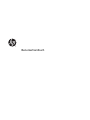 1
1
-
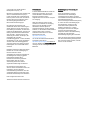 2
2
-
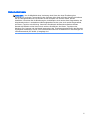 3
3
-
 4
4
-
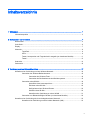 5
5
-
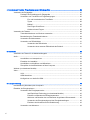 6
6
-
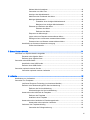 7
7
-
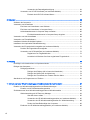 8
8
-
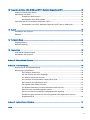 9
9
-
 10
10
-
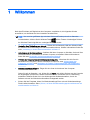 11
11
-
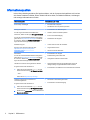 12
12
-
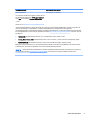 13
13
-
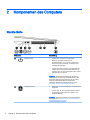 14
14
-
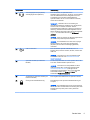 15
15
-
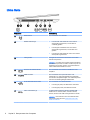 16
16
-
 17
17
-
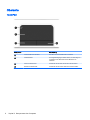 18
18
-
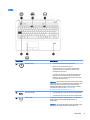 19
19
-
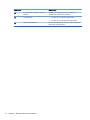 20
20
-
 21
21
-
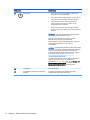 22
22
-
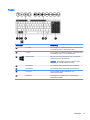 23
23
-
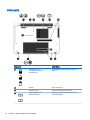 24
24
-
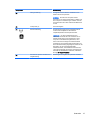 25
25
-
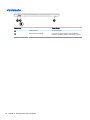 26
26
-
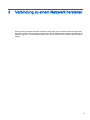 27
27
-
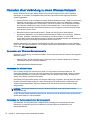 28
28
-
 29
29
-
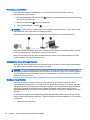 30
30
-
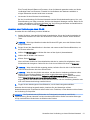 31
31
-
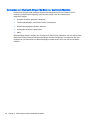 32
32
-
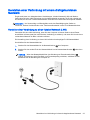 33
33
-
 34
34
-
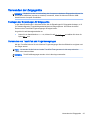 35
35
-
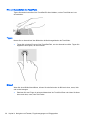 36
36
-
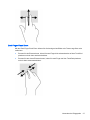 37
37
-
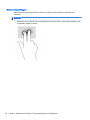 38
38
-
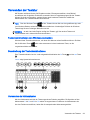 39
39
-
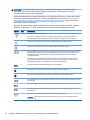 40
40
-
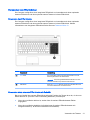 41
41
-
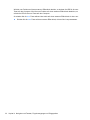 42
42
-
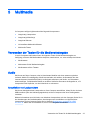 43
43
-
 44
44
-
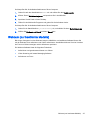 45
45
-
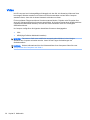 46
46
-
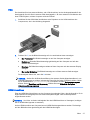 47
47
-
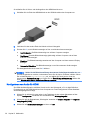 48
48
-
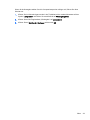 49
49
-
 50
50
-
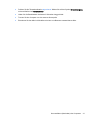 51
51
-
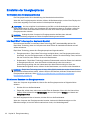 52
52
-
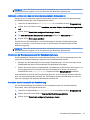 53
53
-
 54
54
-
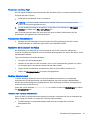 55
55
-
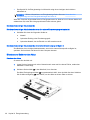 56
56
-
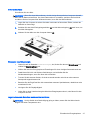 57
57
-
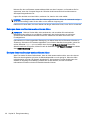 58
58
-
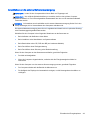 59
59
-
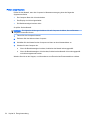 60
60
-
 61
61
-
 62
62
-
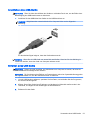 63
63
-
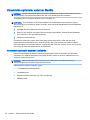 64
64
-
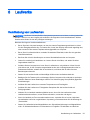 65
65
-
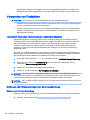 66
66
-
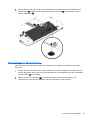 67
67
-
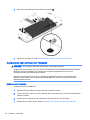 68
68
-
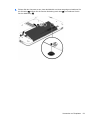 69
69
-
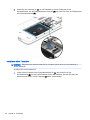 70
70
-
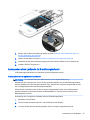 71
71
-
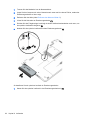 72
72
-
 73
73
-
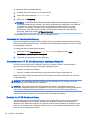 74
74
-
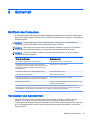 75
75
-
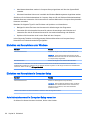 76
76
-
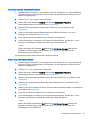 77
77
-
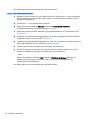 78
78
-
 79
79
-
 80
80
-
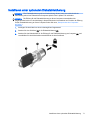 81
81
-
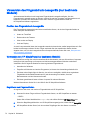 82
82
-
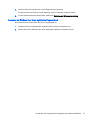 83
83
-
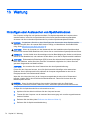 84
84
-
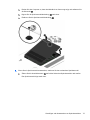 85
85
-
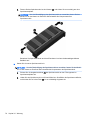 86
86
-
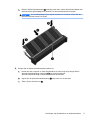 87
87
-
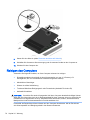 88
88
-
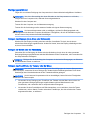 89
89
-
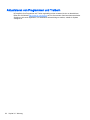 90
90
-
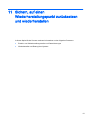 91
91
-
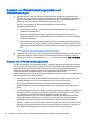 92
92
-
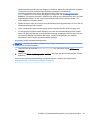 93
93
-
 94
94
-
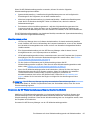 95
95
-
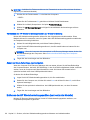 96
96
-
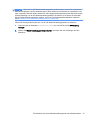 97
97
-
 98
98
-
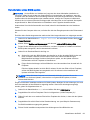 99
99
-
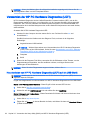 100
100
-
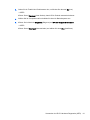 101
101
-
 102
102
-
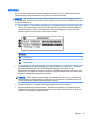 103
103
-
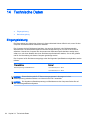 104
104
-
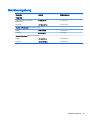 105
105
-
 106
106
-
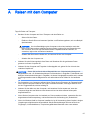 107
107
-
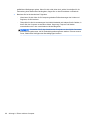 108
108
-
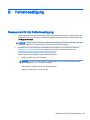 109
109
-
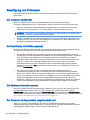 110
110
-
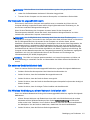 111
111
-
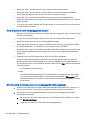 112
112
-
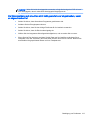 113
113
-
 114
114
-
 115
115
-
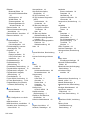 116
116
-
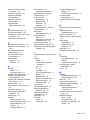 117
117
-
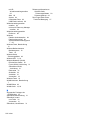 118
118
Verwandte Artikel
-
HP 350 G1 Notebook PC Referenzhandbuch
-
HP ZBook 15 Base Model Mobile Workstation Benutzerhandbuch
-
HP EliteBook 820 G2 Notebook PC Benutzerhandbuch
-
HP ZBook 17 Base Model Mobile Workstation Benutzerhandbuch
-
HP EliteBook Folio 9480m Notebook PC (ENERGY STAR) Bundle Benutzerhandbuch
-
HP ProBook 640 G1 Notebook PC Benutzerhandbuch
-
HP ENVY dv6-7200 Notebook PC series Benutzerhandbuch
-
HP ENVY dv7-7300 Notebook PC series Benutzerhandbuch
-
HP ProBook 640 G1 Notebook PC Benutzerhandbuch